Word 現在支援總結超長文檔
微軟官方宣布了一項針對Word用戶非常實用的新功能,可以藉助AI更輕鬆地處理長文件。
您複製某些內容,將其貼到 Word 中,突然間它就變成了格式災難。你並不孤單。以下是在Microsoft Word中貼上文字的 10 個技巧,可幫助您避免格式化惡夢!
目錄
當從外部來源複製貼上內容時,「選擇性貼上」應該是您的首選選項。您可以精確選擇文字在頁面上的顯示方式。
前往功能區 > 主頁標籤 > 貼上 > 貼上選項以顯示包含多個選項的下拉清單。選擇“選擇性貼上”以開啟包含更多選項的對話框。
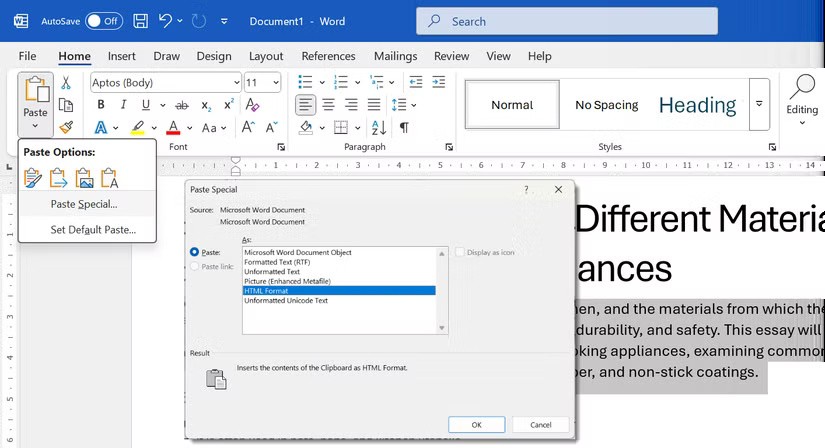
現在您可以選擇保留原始來源格式、使用文件自己的格式或刪除所有格式。 Word 會立即顯示每種格式在頁面上的顯示效果。
注意:貼上為超連結或圖像可能不適用於所有貼上情況。但是,這些選項及其快捷方式將加快您的文件編輯過程。
貼上任何內容區塊後,Word 會讓您做出決定。按下Ctrl + V後,尋找貼上文字末端的小剪貼簿圖示。按一下該圖示或按Ctrl和箭頭鍵可在以下選項之間切換:
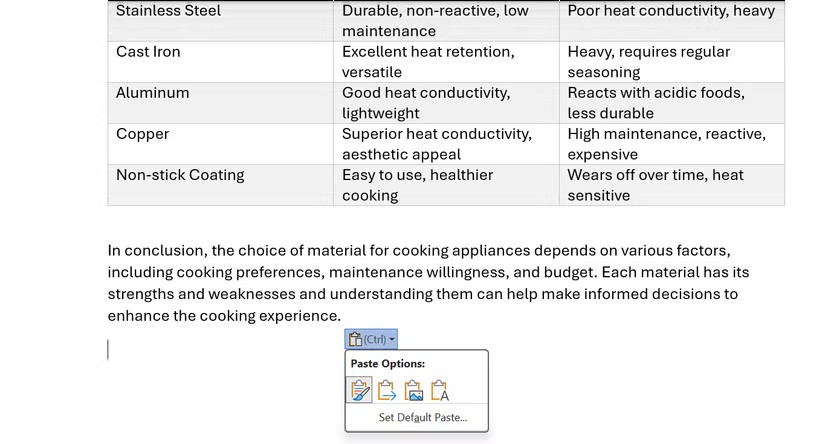
預設行為可能因來源而異(例如,在 Word 文件之間貼上與從瀏覽器貼上)。如果您的貼上習慣一致,請為所有剪下、複製和貼上操作設定預設值。這可以進一步加快您的工作流程。
Word 的預設設定是保留您貼上內容的原始格式。但是,您可以變更預設設定並貼上文字以符合文件的格式或使用純文字。
轉到“檔案”>“選項”>“進階”。在「剪下、複製和貼上」下,選擇向下箭頭以變更不同的貼上情況。最後,在保留來源格式、合併格式和僅保留文字之間進行選擇。選擇“確定”。
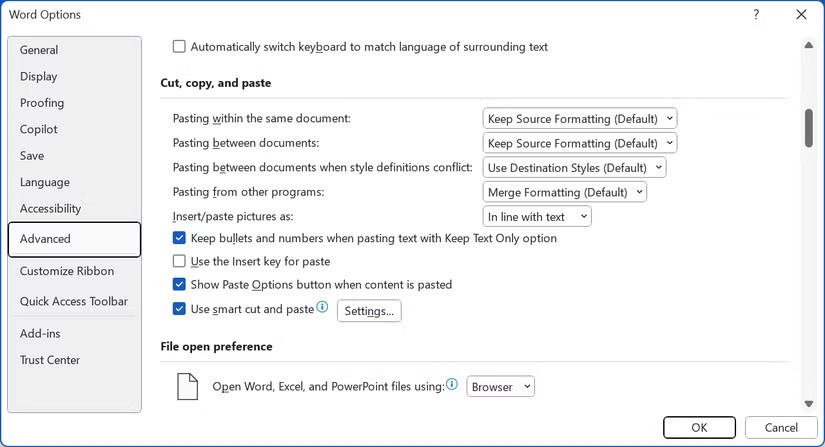
在編輯文件之前自訂設定可以幫助您避免一些問題。
從網站或PDF貼上通常帶有隱藏格式。有幾種方法可以刪除格式並取得純文字。在 Word 中,使用「僅保留文字」刪除字體、顏色和超連結。
複製後,按一下剪貼簿圖示並將滑鼠懸停在「僅保留文字」圖示上。點擊圖示後,Word 將在頁面上顯示預覽並貼上摘錄。
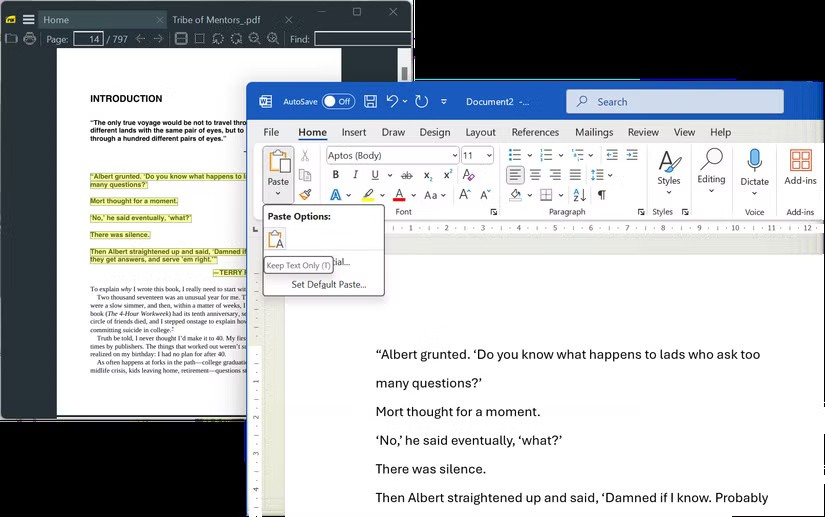
或者,使用Ctrl + Alt + V開啟“選擇性貼上”,選擇“無格式文字”,然後按一下“確定”。以下是如何使用它來清理電子郵件片段或研究筆記。
您可以突出顯示文本,然後將文本拖放到同一個 Word 文件、不同的 Word 文件中,或從瀏覽器拖放到文件中。
此技術適用於短段文本,無需剪下和貼上。確保在檔案 > 選項 > 進階 > 編輯選項 > 允許文字拖曳中啟用了拖放功能。
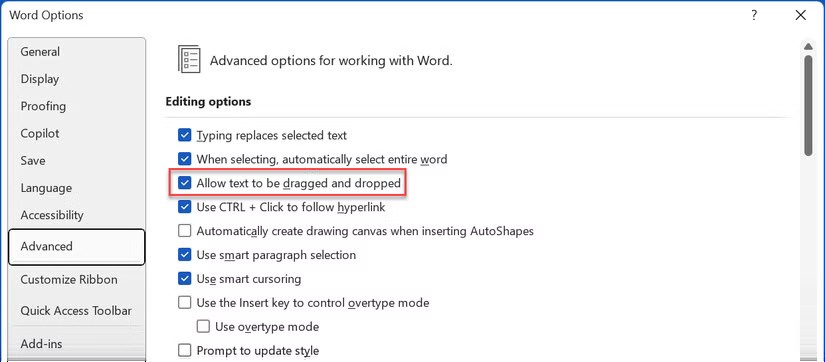
現在,只需按住Ctrl並拖曳即可複製文本,而不是移動文本。
格式刷沒有「貼上」功能。但是“主頁”選項卡上的小畫筆圖示是一個非常有用的格式化工具。 Word 中的格式刷可以複製格式(例如顏色、字體和字體大小),並將其套用於其他文字。
從「開始」標籤中,選擇「剪貼簿」群組中的「格式刷」 。遊標將變成畫筆圖示。選擇已格式化的文本,按一下格式刷圖標,然後選擇要格式化的文本。
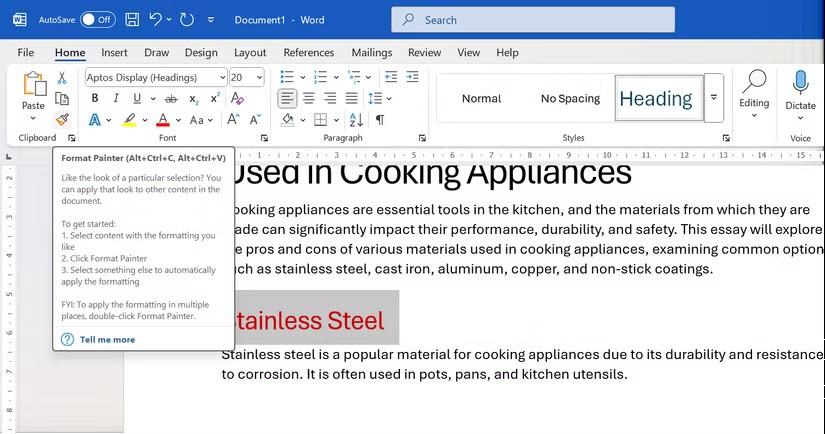
雙擊格式刷按鈕將把相同的格式套用到多行文字。您可以再次按一下該按鈕將其關閉或按Esc。
提示:使用快速鍵Alt + Ctrl + C複製格式,使用Alt + Ctrl + V貼上格式。
將文字或表格轉換為 Word 文件中的嵌入圖像偶爾會有用處。例如,您可以在報表中傳送樣式化的報價,修復共用文件中的版面配置錯誤,或直接貼上一些 Excel 資料。
貼上為圖像將鎖定格式並阻止編輯。從另一個 Word 或 Excel 文件複製文字/表格。在目標 Word 文件中,選擇「貼上」>「圖片」。
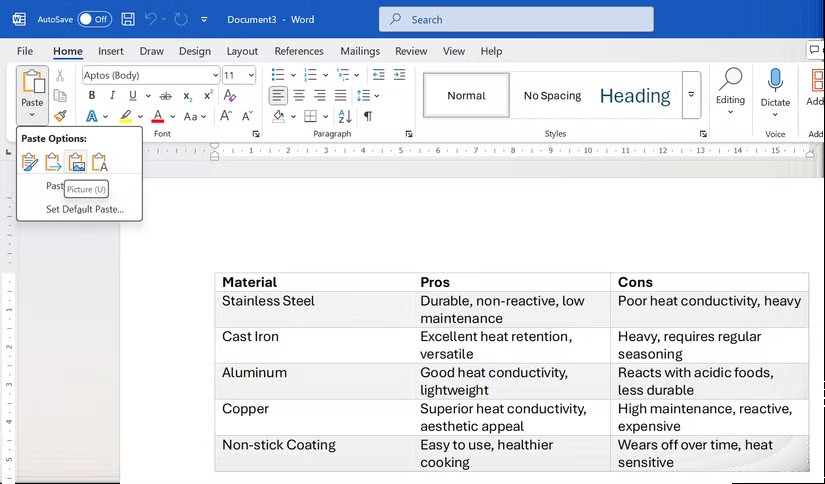
注意:或者,前往貼上>選擇性貼上>圖片(增強圖元檔案)或其他影像格式。此功能僅適用於 Microsoft Office 應用程式。
與只能儲存最近複製項目的舊剪貼簿不同,Office 剪貼簿最多可儲存 24 個項目。此功能可協助您在貼上之前一次複製多個內容。
若要查看剪貼簿窗格,請按一下「首頁」標籤上剪貼簿組右下角的小箭頭。按一下窗格中的任意項目即可將該項目插入遊標位置。
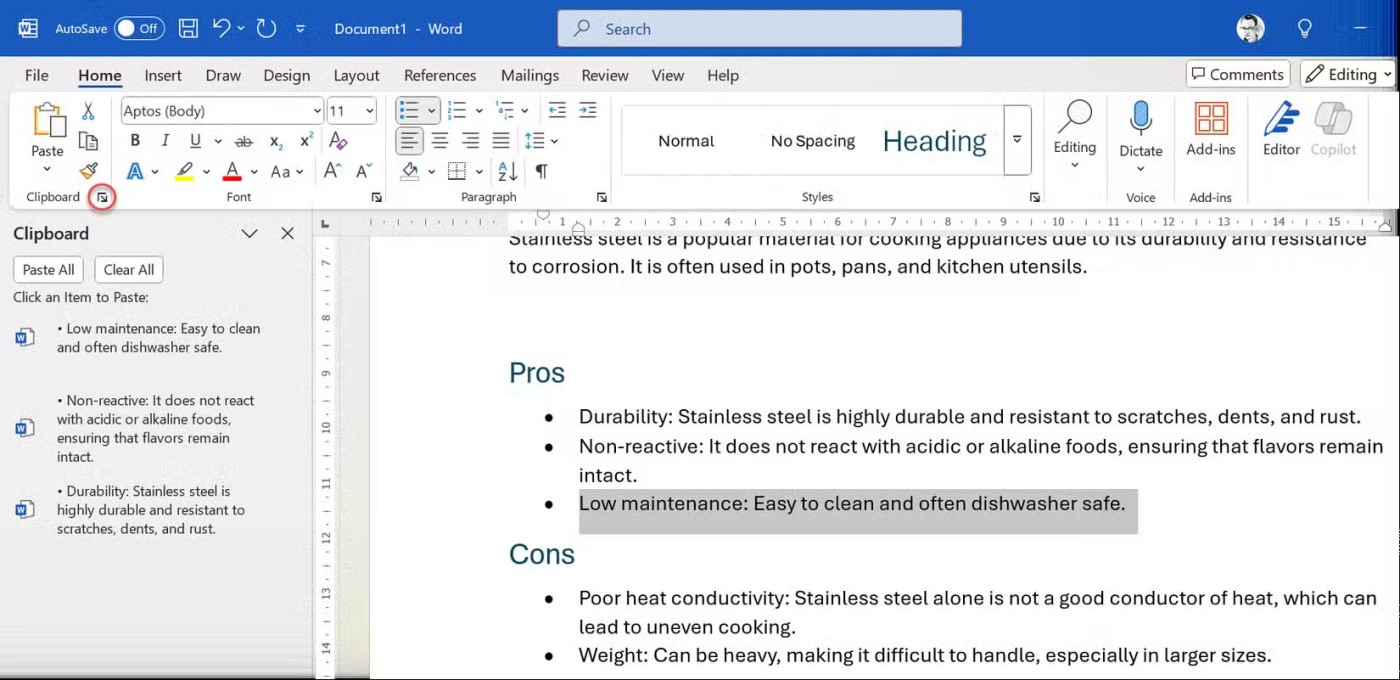
當處理多個 Office 文件或對長文件進行多次編輯時,此功能非常方便。 Office 剪貼簿儲存小於 4MB 的文字、HTML 和映像。
完成後,貼上後按Ctrl + Shift + F3刪除 Spike。
Spike的角色在於它的意義;它將一切凝聚在一起。您可以收集不連續的文字片段,並使用“spike”快捷方式將它們貼到一個群組中。
選擇任意文字、圖像、表格等,然後按Ctrl + F3進行剪下。重複添加更多。若要在 Word 中一次貼上所有內容,請按Ctrl + Shift + F3。
若要貼上內容而不刪除 Spike,請在文件中輸入「spike」並按F3。
注意:Microsoft Office 剪貼簿每次貼上一部分內容。它適用於複製和剪切內容。 Spike 會立即收集內容並進行貼上。這使得 Spike 成為收集引文或總結文件重點的理想選擇。
建立表格總是很痛苦。由於我們目前正在對 ChatGPT 進行大量研究,您可能需要獲取 AI 生成的資訊並將其放入 Word 中。
Word 不會保留 ChatGPT 表的表格格式。最簡單的解決方案是使用像 Excel 這樣的中介。
因此,透過選擇「貼上」>「符合目標格式」將 ChatGPT 中的內容貼到 Excel 中。然後將表格複製並貼上到 Word 中。
您無需在 Excel 中設計表格佈局,而是可以使用這些格式提示在 Microsoft Word 中獲得完美的表格。
提示:您也可以在 Word 中將文字轉換為表格(插入 > 表格 > 將文字轉換為表格)。
正確使用複製貼上方法很大程度上取決於肌肉記憶。此外,正確的黏合選項取決於您的特定需求。在處理網頁內容時,「僅保留文字」通常是最節省時間的。對於來自其他 Word 文件的內容,「合併格式」通常在保留必要的格式和匹配文件樣式之間提供最佳平衡。有些方法比較少見,但需要的時候可以使用。
參見:
微軟官方宣布了一項針對Word用戶非常實用的新功能,可以藉助AI更輕鬆地處理長文件。
微軟最近提高了其 Microsoft 365 訂閱的價格,並透過在服務中添加更多 AI 體驗來證明這項變更的合理性。
許多使用者僅僅了解了 Word 的真正功能。如果您想真正掌握 Microsoft Word,您應該了解它許多鮮為人知的功能。
Google Drive 有一個內建選項,可讓您一次轉換多個文檔,而且操作並不複雜。
過去幾週,有傳言稱微軟正在收集客戶的 Word 文件和 Excel 電子表格來訓練自己的人工智慧系統。
Chem4Word的最新版本是一種專用工具,能夠直接在Word文檔中編寫化學式和圖表。
在本文中,我們將指導您如何在硬碟發生故障時重新造訪硬碟。讓我們一起來看看吧!
乍一看,AirPods 和其他真無線耳機沒什麼兩樣。但當一些鮮為人知的功能被發現後,一切都改變了。
蘋果推出了 iOS 26,這是一個重大更新,具有全新的磨砂玻璃設計、更聰明的體驗以及對熟悉應用程式的改進。
學生需要一台特定類型的筆記型電腦來學習。它不僅要性能強大,能夠出色地完成所選專業,還要小巧輕便,方便全天攜帶。
在 Windows 10 中新增印表機很簡單,儘管有線設備的過程與無線設備的過程不同。
眾所周知,RAM 是電腦中非常重要的硬體部件,它充當處理資料的內存,並且是決定筆記型電腦或 PC 速度的關鍵因素。在下面的文章中,WebTech360 將向您介紹一些在 Windows 上使用軟體檢查 RAM 錯誤的方法。
智慧電視確實風靡全球。憑藉如此多的強大功能和互聯網連接,科技改變了我們觀看電視的方式。
冰箱是家庭中常見的家用電器。冰箱通常有 2 個隔間,冷藏室寬敞,並且每次使用者打開時都會自動亮燈,而冷凍室狹窄且沒有燈。
除了路由器、頻寬和乾擾之外,Wi-Fi 網路還受到許多因素的影響,但也有一些智慧的方法可以增強您的網路效能。
如果您想在手機上恢復穩定的 iOS 16,這裡是卸載 iOS 17 並從 iOS 17 降級到 16 的基本指南。
酸奶是一種美妙的食物。每天吃優格好嗎?每天吃酸奶,你的身體會發生怎樣的變化?讓我們一起來了解一下吧!
本文討論了最有營養的米種類以及如何最大限度地發揮所選米的健康益處。
制定睡眠時間表和就寢習慣、更改鬧鐘以及調整飲食都是可以幫助您睡得更好、早上準時起床的一些措施。
請租用! Landlord Sim 是一款適用於 iOS 和 Android 的模擬手機遊戲。您將扮演一個公寓大樓的房東,開始出租公寓,目標是升級公寓的內部並為租戶做好準備。
取得浴室塔防 Roblox 遊戲代碼並兌換令人興奮的獎勵。它們將幫助您升級或解鎖具有更高傷害的塔。



















